трохи теорії
Під виртуализацией операційних систем розуміють процес створення на фізичному комп'ютері так званої віртуальної машини (щось на зразок віртуального комп'ютера), в якій встановлюється своя власна операційна система.
Таких віртуальних машин на одній фізичній платформі може бути кілька, при цьому кожна віртуальна машина має свої власні віртуальні апаратні компоненти: пам'ять, процесор, жорсткий диск, мережеві адаптери. Ці ресурси резервуються віртуальною машиною за рахунок фізичних ресурсів апаратного забезпечення комп'ютера.
Даний уривок узятий з великої статті Віртуальні машини на платформі Microsoft Virtual PC 2007 на сайті WindowsFAQ.ru , Де розглянуто встановлення та налаштування як самої програми Virtual PC, так і ОС на неї.
Ближче до практики.
Завантажити безкоштовну віртуальну машину Microsoft Virtual PC 2007 можна за адресою: http://www.microsoft.com/downloads/details.aspx?familyid=04D26402-3199-48A3-AFA2-2DC0B40A73B6&displaylang=en
& Nbsp & nbsp & nbsp & nbsp & nbsp & nbsp & nbsp & nbsp & nbsp & nbsp або Microsoft Virtual PC 2007 SP1 (для Windows Server 2008, Vista SP1 and XP SP3, працює і на Windows7) - http://www.microsoft.com/downloads/details.aspx?FamilyID=28c97d22-6eb8-4a09-a7f7-f6c7a1f000b5&displaylang=en
З лютого 2009 року доступний hotfix для для Microsoft Virtual PC 2007 SP1: http://support.microsoft.com/kb/958162 . Рекомендую скачати також і його.
Програма не має російського мовного модуля. Я використовую переклад від NyBumBum. На жаль, заслання на сайт автора, по якій я його брав, в даний час не працює.
Беру на себе сміливість викласти його тут:  завантажити
завантажити
Інструкція по підключенню російського модуля знаходиться в архіві. Там же відомості про автора перекладу.
На малюнку наведено приклад запуску на віртуальній машині 3-х систем (Windows XP, Windows98 і ALT Linux 3.0 Compact). Основна (хостової) система Vista Ultimate.
Справа внизу видно консоль Virtual PC, на якій знаходяться також кнопки настройки гостьових систем.
 збільшити
збільшити Емулює наступне залізо:
BIOS: AMI BIOS
Процесор: Intel x86
Чіпсет: Intel 440BX
Відео карта: S3 Trio32 / 64 PC I 8 MB Video RAM (не підтримує 3D, соответсвенно все, що вимагає 3D, не запуститься на виртуалке)
Звукова карта: Creative Labs Sound Blaster 16 ISA Plug and Play або AWE32
Мережева карта: DEC 21140A 10/100
Швидкість роботи гостьової ОС в порівнянні з ОС хоста практично без втрат, якщо використовуються розширення Virtual Machine additions.
& nbsp & nbsp & nbsp & nbsp & nbsp & nbsp & nbsp & nbsp & nbsp & nbspУстановка Virtual Machine Additions дозволить вам не тільки збільшити швидкодію гостьової системи, але зробить доступними наступні корисні та зручні функції:
- Можливість здійснювати операції переміщення і копіювання файлів між гостьовий і хост-машинами перетягуванням миші або використовуючи контекстне меню правої кнопки миші.
- При зміні розмірів вікна консолі з гостьової системою, дозвіл всередині неї буде автоматично підганяти під розмір вікна.
- Покращений драйвер віртуального відеоадаптера дозволить встановити довільне дозвіл і глибину кольору.
- Фокус миші буде автоматично передаватися в гостьову систему при попаданні курсору в межі вікна консолі і повертатися в хостовую при догляді покажчика з цієї зони. Це позбавить вас від необхідності натискати правий Alt для того, щоб передати фокус в гостьову систему, і дозволить працювати з вікном консолі гостьової системи як зі звичайним вікном програми.
- Обмін файлами з хостовой операційною системою можливий буде також через загальні папки (Shared Folders).
- Буфер обміну у гостьовій і хостовой систем також стане загальним, що дозволить спростити взаємодію додатків хоста і гостьовий ОС.
- Синхронізація часу між хостовой і гостьовий ОС.
Для установки Virtual Machine Additions оберете в меню "Дія" пункт "Встановити або оновити доповнення".
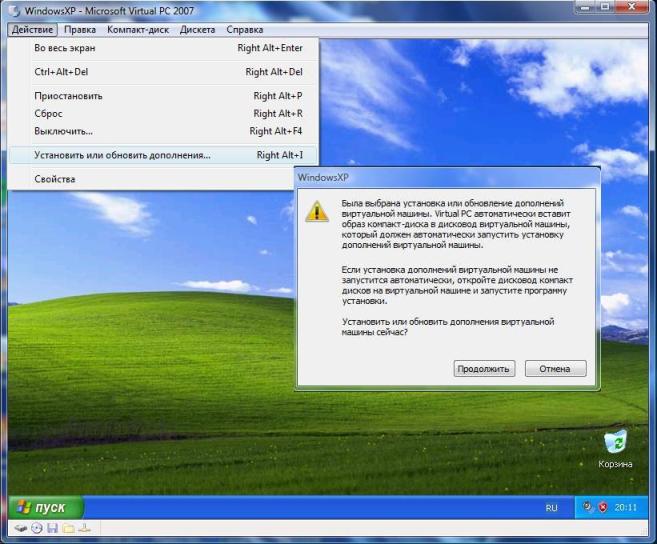
Додаток Virtual Machine Additions також може бути встановлено в операційних системах сімейства Linux.
Virtual PC дозволяє використовувати фізичні COM-порти і порт принтера LPT. Цю можливість можна використовувати наприклад, для роботи зі Старі сканером, що мають порт LPT і не має драйвера під Vista. Т. е сканування і обробку здійснювати на віртуальній машині (наприклад, Windows XP).
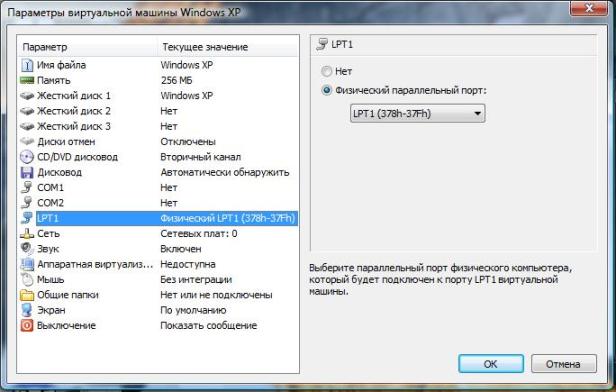
Крім того, можливе використання перегляду сторінок при розробці сайту при різному дозволі екрана (просто змінюється на віртуальній машині), а також перегляд в різних браузерах, (немає необхідності їх установки на основний комп'ютер).
Вельми зручно тестувати на віртуальній машині різні програми, в тому числі і антивіруси, не піддаючи ризику основну систему.
майже акроніс
Після численних експериментів і установкою програм віртуальна винда також починає глюкан, як повноцінна. Можна звичайно поставити по чистій, хоча установка на віртуальну машину йде довше. Але є більш витончене рішення.
При створенні віртуальної ОС Virtual PC створює два файли в папці: Мої документи (Документи в Vista) -> My Virtual Machines -> папка з назвою встановлюється віртуальної ОС. Файл з розширенням .vmc - тут мабуть зберігаються якісь настройки і параметри віртуальної машини для даної ОС, і файл з розширенням .vhd - віртуальний жорсткий диск даної ОС. Сохратіте їх і в разі потреби замініть файли пошарпаної віртуальної ОС
Увага! Пам'ятайте, що на яке встановлюється на віртуальні машини програмне забезпечення (в тому числі і на операційні системи) поширюються всі положення про авторське право і ліцензування.
Ігри на Microsoft Virtual PC 2007
& nbsp & nbsp & nbsp & nbsp & nbsp & nbsp & nbsp & nbsp & nbsp & nbspНа просторах інтернету можна зустріне Portable - версію Microsoft Virtual PC 2007. Не раджу їй користуватися (якщо тільки подивитися, що таке Microsoft Virtual PC). Вона не забезпечує повний функціонал, а також спостерігаються деякі глюки.
Aspx?
Aspx?






